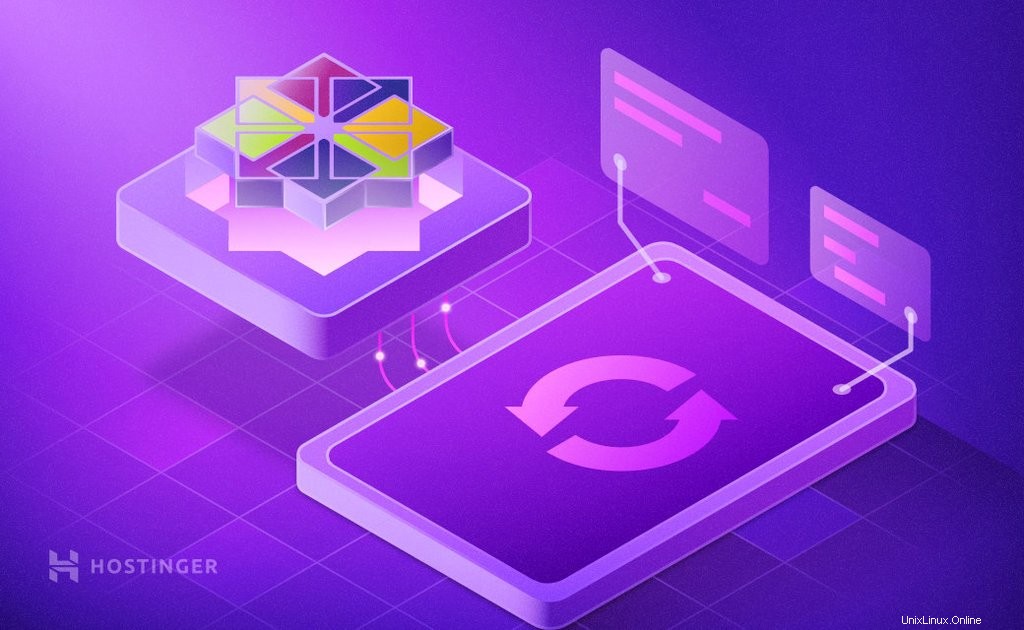
Regarder d'où viennent et vont les paquets est essentiel pour un réseau sain et facilement gérable. Il existe des mécanismes avancés tels que le suivi des adresses IP, cependant, nous pouvons également identifier facilement un ordinateur avec un identifiant universel. C'est là qu'intervient le nom d'hôte.
Aujourd'hui, nous allons vous montrer comment changer un nom d'hôte sur une machine CentOS 7, pour améliorer votre réseau !
Qu'est-ce qu'un nom d'hôte ?
Fondamentalement, le nom d'hôte est un nom attribué à un ordinateur au sein d'un réseau. De nombreux services réseau utilisent le nom d'hôte comme identifiant d'ordinateur. D'autre part, les noms d'hôte sont plus faits pour l'utilisateur que pour le réseau, puisque ce dernier identifie les appareils par leur adresse IP. Par conséquent, le nom d'hôte est un identifiant conçu pour faciliter le travail des personnes, pas de l'ordinateur.
Bien qu'il s'agisse d'un concept simple à apprendre, de nombreuses personnes sont souvent déroutées.
Dans les réseaux publics comme Internet, le nom d'hôte doit être combiné avec le nom de domaine. Cela indique sur quelle « mini zone » d'Internet il se trouve. Par exemple :
server1.example.com
Dans ce cas, serveur1 est le nom d'hôte de l'ordinateur auquel nous voulons accéder, et exemple est le domaine. Enfin, .com est considéré comme le domaine de premier niveau.
Ces noms identifiables sont appelés "noms de domaine complets" (FQDN) et incluent le nom de l'ordinateur et le nom de domaine associé à cet ordinateur.
Il n'y a aucune restriction concernant le placement d'un nom d'hôte sur un réseau privé. Cependant, dans le cas où l'ordinateur a accès à Internet, il doit être associé à un domaine.
Linux nous offre de nombreuses fonctionnalités de serveur. Bien sûr, changer le nom d'hôte sur les machines CentOS 7 est possible en quelques étapes seulement.
Important ! CentOS Linux 8 a atteint sa fin de vie (EOL) le 2021-12-31. Bien que CentOS Linux 7 soit toujours pris en charge, il atteindra la fin de vie le 2024-06-30. Nous vous recommandons de garder cela à l'esprit lors du choix de ce système d'exploitation. Vous pouvez en savoir plus à ce sujet sur leur site officiel.
Modifier le nom d'hôte sur CentOS 7 à l'aide des commandes Hostname et Hostnamectl
Tout d'abord, nous devons nous connecter à notre serveur en utilisant SSH ou ouvrir un terminal depuis notre ordinateur. Voici un tutoriel qui vous aidera si vous rencontrez des difficultés.
Après cela, nous devons être l'utilisateur root pour changer le nom d'hôte. Pour obtenir ce privilège, utilisez la commande superutilisateur, comme ceci :
su
Lors de l'exécution de cette commande, nous devons taper le mot de passe root. Sans cela, nous ne pouvons pas continuer.
Ensuite, nous pouvons voir le nom d'hôte actuel en exécutant la commande suivante :
hostname
Comme nous pouvons le voir, lors de l'exécution de la commande hostname, nous pouvons afficher le nom d'hôte de la machine. Il est aussi possible de le faire avec la commande suivante :
hostnamectl
Dans ce cas, nous aurons plus d'informations relatives au nom d'hôte.
Si nous voulons changer le nom d'hôte, nous n'avons qu'à exécuter la commande suivante :
hostnamectl set-hostname [thenewhostname]
Par exemple :
hostnamectl set-hostname test
Après cela, nous devons exécuter à nouveau la commande hostnamectl pour vérifier si les modifications ont réussi.
hostnamectl
Modifier le nom d'hôte sur CentOS 7 en modifiant le fichier /etc/hostname
Il existe un autre moyen de modifier le nom d'hôte. Nous pouvons le faire en éditant le fichier /etc/hostname avec un éditeur de texte tel que vi ou nano.
vi /etc/hostname
Dès que nous aurons ouvert le fichier, nous verrons une seule ligne où se trouve le nom d'hôte. Nous n'avons plus qu'à le remplacer par notre nouveau. Comme nous utilisons vi, appuyez sur i touche pour entrer en mode insertion. Ensuite, modifiez le nom d'hôte. Après cela, appuyez sur Échap pour quitter le mode insertion, puis les touches :wq pour enregistrer les modifications et quitter.
Maintenant, nous devons vérifier que tout fonctionne. Pour cela, exécutez la commande suivante :
hostnamectl
Noms d'hôte statiques, transitoires et jolis
Lorsque nous établissons un nom d'hôte à l'aide de la commande hostnamectl ou en éditant le fichier /etc/hostname il devient notre nom d'hôte statique - il ne change pas.
Cependant, nous pouvons définir un nom d'hôte temporaire. C'est ce qu'on appelle un nom d'hôte transitoire. Il ne sera actif que jusqu'à ce que nous redémarrions le système. Pour ce faire, nous devons ajouter le –transient option sur la commande hostnamectl.
hostnamectl set-hostname transienthostname –-transient
Ensuite, nous vérifions les modifications.
hostnamectl
Enfin, nous avons la possibilité de créer un nom d'hôte avec prise en charge UTF-8, pour améliorer encore sa présentation. Ce nom d'hôte est connu sous le nom de Pretty. Pour en faire un, on ajoute le –pretty option à la commande hostnamectl.
hostnamectl set-hostname newprettyhostname –-pretty
De cette façon, nous pouvons avoir un nom d'hôte avec le support UTF-8.
Modifier le nom d'hôte à l'aide du panneau de configuration de Hostinger
Si nous utilisons Hostinger VPS, nous pouvons encore simplifier le processus en utilisant le panneau de contrôle Hostinger. Là, vous pouvez changer le nom d'hôte sans utiliser le terminal.
Accédez à vos commandes VPS dans le panneau de configuration, cliquez sur Autres paramètres , et saisissez votre nouveau nom d'hôte ! Pour appliquer les modifications, cliquez sur Enregistrer les modifications bouton.

Conclusion
Avec CentOS, nous avons plusieurs façons de changer le nom d'hôte. Nous pouvons également toujours utiliser le panneau de contrôle de l'hébergeur.
Avoir un nom d'hôte permet d'identifier un ordinateur sur le réseau, ce qui facilite grandement la gestion !